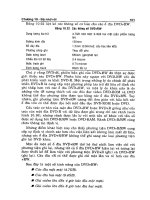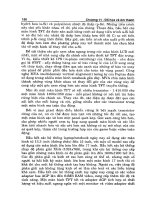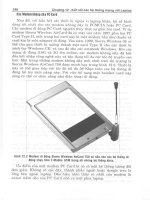báo cáo chuyên đề máy tính '''''''' sửa chữa, lắp ráp và cài đặt máy tính''''''''
Bạn đang xem bản rút gọn của tài liệu. Xem và tải ngay bản đầy đủ của tài liệu tại đây (1.97 MB, 26 trang )
Báo cáo thực tập tốt nghiệp Cao đẳng
Báo cáo chuyên đề máy
tính sửa chữa, lắp ráp và
cài đặt máy tính
SV: Trần Văn Nam – Lớp B3ĐT1 - 1 -
Báo cáo thực tập tốt nghiệp Cao đẳng
MỤC LỤC
1. PHIẾU GIAO NHIỆM VỤ THỰC TẬP … ………………………………. 1
2. MỤC LỤC …………………………… ………………………………… 2
3. LỜI MỞ ĐẦU …… ……………………………………………………… 3
4. GIỚI THIỆU VỀ CÔNG TY TNHH CÔNG NGHỆ & TM VCOM ………. 4
5. NỘI DUNG THỰC TẬP …………………………………………………… 5
Chương I: Thành phần của máy tính……………………………………… 5
I. Thiết bị nội vi ……………………………………………………… 5
II. Thiết bị ngoại vi ……………………………………………………….7
Chương II: Lắp ráp, bảo trì và cài đặt máy tính ……………………………. 8
I. Chuẩn bị …………………………………………………………… 8
II. Các bước lắp ráp ………………………………………………………8
III. Đấu nối các thiết bị ngoại vi …………………………………………13
IV. Khởi động và kiểm tra ……………………………………………….13
V. Bảo trì phần cứng …………………………………………………….13
VI. Cài đặt máy tính………………………………………………………13
Chương III: cách đo và kiêm tra một mainboard để xác định hư hỏng …… 14
I. Cắm nguồn vào mainboard và đo( chưa kích nguồn) ……………… 14
II. Kích nguồn………………………………………………………… 14
III. Kích nguồn, quạt quay, không boot, không lên hình ……………… 15
Chương IV: Nghiên cứu cơ bản về CPU và thông số cơ bản của nó ……….18
I. Chức năng của CPU ………………………………………………….18
II. Cấu tạo của CPU …………………………………………………… 18
III. Các thông số cơ bản của CPU ………………………………………. 20
6. LỜI CẢM ƠN …………………………… ……………………………… 23
7. NHẬN XÉT CỦA ĐƠN VỊ THỰC TẬP …………………………………
8. ĐÁNH GIÁ, NHẬN XÉT CỦA GIÁO VIÊN HƯỚNG DẪN …………… 24
SV: Trần Văn Nam – Lớp B3ĐT1 - 2 -
Báo cáo thực tập tốt nghiệp Cao đẳng
CỘNG HÒA XÃ HỘI CHỦ NGHĨA VIỆT NAM
Độc lập – Tự Do – Hạnh Phúc
PHIẾU GIAO NHIỆM VỤ THỰC TẬP
Loại thực tập: Cao đẳng.
Lớp: B3ĐT1. Hệ đào tạo: Chính quy.
Thực tập tại: Công ty TNHH Công nghệ & Thương mại VCOM.
Thời gian thực tập từ ngày: 22/11/2010 đến 15/12/2010.
Ngày chính thức nhận đề tài thực tập: 22/11/2010.
Ngày hoàn thành báo cáo thực tập: 26/12/2010
Sinh viên: Trần Văn Nam.
Số điện thoại: 0977802289.
Địa chỉ liên lạc khi cần thiết: Dũng Liệt – Yên Phong – Bắc Ninh.
Giáo viên hướng dẫn: Thạc sỹ: Nguyễn Đăng Lâm.
Thầy: Trương Văn Mộc.
Số điên thoại: 01235732898 (thầy mộc)
Đơn vị công tác: Trường Cao Đẳng Công Nghệ Bắc Hà.
Nội dung thực tập:
1. Thời gian: 8 tiếng/ngày.
2. Đề tài thực tập và yêu cầu về chuyên môn:
- Đề tài thực tập: sửa chữa, lắp ráp và cài đặt máy tính.
3. Báo cáo kết quả thực hiện:
Sau thời gian thực tập tại công ty TNHH Công Nghệ & Thương Mại VCOM,
em đã hoàn thành tốt nhiêm vụ thực tâp do đơn vị thực tập giao cho: sửa chữa, lắp ráp
và cài đặt máy tính. Nghiên cứu sự hoạt động của mainboard, cách đo và kiểm tra một
mainboard để xác định hư hỏng, nghiên cứu cơ bản về CPU và các thông số cơ bản
của nó, …. Đồng thời học hỏi được những kinh nghiệm từ thực tế, nắm đươc môt số
kiến thức cơ bản để hoàn thành tốt bài báo cáo thực tập.
SV: Trần Văn Nam – Lớp B3ĐT1 - 3 -
Báo cáo thực tập tốt nghiệp Cao đẳng
Lời Mở Đầu.
Trong khoảng mấy năm trở về trước máy tính còn rất xa lạ với chúng ta vì
khi đó ngành Công Nghệ Thông Tin vẫn chưa được phổ biến rộng rãi ở nước ta.
Hiện nay Công Nghệ Thông Tin đang dần trở nên phổ cập rộng rãi và ngày
càng phát triển trong tất cả các ngành nghề và cả trong môi trường đào tạo.
Để có một chiếc máy tính có thể sử dụng được thì chúng ta cần phải biết sửa
chữa, lắp ráp và cài đặt cho máy tính. Thấy được tầm quan trong như vậy tôi đã
chọn đề tài này với mong muốn phổ biến phần nào đó kiến thức cơ bản về phần
cứng máy tính giúp các bạn mới bắt đầu Tin Học có điều kiện hiểu biết hơn về máy
tính.
Trong bài báo cáo này có thể còn nhiều thiếu sót do em còn thiếu kinh
nghiệm và kiến thức còn nhiều hạn chế, kính mong các thầy, cô góp ý để bài báo
cáo thực tập của em được hoàn thiện hơn.
SV: Trần Văn Nam – Lớp B3ĐT1 - 4 -
Báo cáo thực tập tốt nghiệp Cao đẳng
GIỚI THIỆU VÊ CÔNG TY TNHH CÔNG NGHỆ & THƯƠNG MẠI VCOM.
1. Giới thiệu chung.
Tên đơn vị: Công ty TNHH Công Nghệ & Thương mại VCOM.
Địa chỉ: Số 2 Ngách 31 Ngõ 131 Thái Hà - Đống Đa - Hà Nội.
Điện thoại: 04. 22 133 136 - 04. 6276 8526.
Mail:
Hotline: 0989 113 116
2. Tổ chức và hoạt động của công ty VCOM.
Giám đốc công ty TNHH công nghệ & thương mại VCOM: Đỗ Thế Cừ.
Công ty TNHH công nghệ & thương mại VCOM thành lập năm 2005, hoạt động
trong lĩnh vực bán máy tính thông qua mạng internet, đồng thời lắp ráp và sửa chữa
máy tính. Bước đầu hoạt đông, công ty chủ yếu bán máy tính và phụ kiện các thiết bị
văn phòng. Bộ phân lắp ráp và sửa chữa máy tính với trình độ tay nghê cao đã tạo
được uy tín đối với khách hàng góp phần thúc đẩy công ty thêm vững mạnh.
3. Tinh thần và thái độ làm việc của cán bộ, nhân viên trong công ty.
Môi trường làm việc nghiêm túc, tuân thủ mọi quy định của công ty đặt ra. Cán
bộ, nhân viên trong công ty đều đi làm đúng giờ, có phong cách làm việc sôi nổi,
hăng hái, nhiệt tình, luôn giúp đỡ nhau trong công việc. Thái độ và cách ứng xử của
mỗi thành viên trong công ty là bộ mặt của công ty. Vì vậy ban lãnh đạo trong công ty
thường nhắc nhở tác phong của tất cả nhân viên khi đên công ty làm việc, tạo được uy
tín đến với khách hàng. Mỗi tuần ban lãnh đạo công ty đều có bản kế hoạch riêng cho
từng bộ phận, từng nhân viên. Cuối tuần mọi thành viên phải nộp báo cáo về tiến độ
công việc mà mình được giao đầu tuần. Hàng tháng ban lãnh đạo thường tổ chức họp
để rút kinh nghiệm những việc nảy sinh trong thời gian qua, những công việc làm
được, chưa làm được và triển khai kế hoạch thời gian tới, các biện pháp làm sao cho
hiệu quả công việc đạt được tốt nhất.
4. Trang thiết bị.
Công ty VCOM được trang bị một hệ thống cơ sở vật chất kỹ thuật hiện đại,
cấu hình các loại máy tính cao.
+ Phòng làm việc dành riêng cho các bộ phận
+ Mạng internet (truy cập với tốc độ cao)
+ Mạng LAN
NỘI DUNG THỰC TẬP.
SV: Trần Văn Nam – Lớp B3ĐT1 - 5 -
Báo cáo thực tập tốt nghiệp Cao đẳng
Chương 1: THÀNH PHẦN CỦA MÁY TÍNH
I. Thiết bị nội vi.
1. Case.
Công dụng: Thùng máy là giá đỡ để gắn các
bộ phận khác của máy và bảo vệ các thiết bị
khỏi bị tác động bởi môi trường.
Hình 1. Case
2. Power (Bộ nguồn).
Công dụng: là thiết bị chuyển điện xoay chiều
thành điện 1 chiều để cung cấp cho các bộ phận
phần cứng với nhiều hiệu điện thế khác nhau. Bộ
nguồn thường đi kèm với vỏ máy.
Hình 2. Power (Nguồn)
3. Bảng mạch chủ (Mainboard).
Công dụng: Là thiết bị trung gian để gắn kết tất cả
các thiết bị phần cứng khác của máy. Nhận dạng:
là bảng mạch to nhất gắn trong thùng máy
Hình 3. Mainboard
4. H DD (ổ đĩa cứng)
Công dụng: ổ đĩa cứng là bộ nhớ ngoài quan trọng nhất của
máy tính. Nó có nhiệm vụ lưu trữ hệ điều hành, các phần
mềm ứng dụng và các dữ liệu của người sử dụng.
SV: Trần Văn Nam – Lớp B3ĐT1 - 6 -
Báo cáo thực tập tốt nghiệp Cao đẳng
Hình 4. HDD
5. RAM (Random Access Memory)
- Bộ nhớ truy xuất ngẫu nhiên
Công dụng: Lưu trữ những chỉ lệnh của
CPU, những ứng dụng đang hoạt động, những
dữ liệu mà CPU cần
Hình 5.
RAM
6. CPU & Quạt CPU.
- Bộ vi xử lý, đơn vị xử lý trung tâm. CPU viết tắt từ Center Processor Unit
Hình 6. CPU Fan
Hình 7. CPU (socket 775)
7. ODD (ổ CD or DVD).
- Có tác dụng đọc đĩa quang.
Hình 8.
ODD (ổ CD or
DVD)
SV: Trần Văn Nam – Lớp B3ĐT1 - 7 -
Báo cáo thực tập tốt nghiệp Cao đẳng
8. Cable nguồn HDD, CD & DVD, cable SATA
- Có tác dụng truyền dữ liệu or điện áp vào
linh kiện
Hình 9.
Cable
II. Thiết bị ngoại vi.
1. Mouse (Chuột)
- Chuột là thiết bị ngoại vi giúp chúng ta sử
dụng PC 1 cách rễ ràng và nhanh chóng hơn.
Chuột không thể thay thế hoàn toàn cho bàn
phím nhưng hỗ trợ cho bàn phím.
Hình 10. Mouse (Chuột)
2.Keyboard (Bàn phím)
- Bàn phím là 1 thiết bị ngoại vi không thể thiếu
được với mọi máy tính. Máy tính có thể không
hoạt động được nếu thiếu nó.
- Bàn phím dùng để nhập dữ liệu vào trong PC
Hình 11.
Keyboard
3.Monitor (Mànhình)
SV: Trần Văn Nam – Lớp B3ĐT1 - 8 -
Báo cáo thực tập tốt nghiệp Cao đẳng
- Màn hình có tác dụng hiển thị dữ liệu
ra bên ngoài giúp người sử dụng máy tính
có thể làm việc được với máy tính
Hình 12. Monitor
Chương 2: LẮP RÁP, BẢO TRÌ & CÀI ĐẶT MÁY TÍNH
I. Chuẩn bị.
- Chuẩn bị đầy đủ các linh kiện
- Chuẩn bị các dụng cụ như Tuavit, Kiềm, ……….
II. Các bước lắp ráp.
- Nguyên lý: Lắp những thiết bị đơn giản trước, lắp từ trong ra ngoài.
1. Gắn CPU vào main.
- Dỡ cần gạt của socket trong mainboard lên cao
- Nhìn vào phía chân cắm của CPU để xác định được vị trí lõm trùng với socket.
- Đặt CPU vào giá đỡ của socket, khi CPU lọt hẳn xuống và áp sát với socket thì
đẩy cần gạt xuống.
SV: Trần Văn Nam – Lớp B3ĐT1 - 9 -
Báo cáo thực tập tốt nghiệp Cao đẳng
2. Gắn quạt giải nhiệt cho CPU:
- Đưa quạt vào vị trí giá đỡ quạt bao quanh
socket trên main. Nhấn đều tay để quạt lọt
xuống giá đỡ
- Lắp quạt vào đúng vị trí (chú ý ấn chốt của
quạt xuống khi nghe có tiếng tạch là được).
- Cắm dây nguồn cho quạt vào chân cắm có
ký hiệu FAN trên main.
3. Gắn RAM vào Main:
- Phải xác định khe RAM trên main là
dùng loại RAM nào và phải đảm bảo tính
tương thích, nếu không bạn sẽ làm gãy
RAM.
- Mở hai cần gạt khe RAM ra 2 phía, đưa
thanh RAM vào khe, nhấn đều tay đến
khi 2 cần gạt tự mấp vào và giữ lấy thanh
RAM
- Lưu ý: Khi muốn mở ra thì lấy tay đẩy
2 cần gạt ra 2 phía, RAM sẽ bật lên.
SV: Trần Văn Nam – Lớp B3ĐT1 - 10 -
Báo cáo thực tập tốt nghiệp Cao đẳng
4. Gắn Mainboard và thùng máy.
- Đưa nhẹ nhàng main vào bên trong thùng máy.
- Đặt đúng vị trí các lỗ và vặt vít để cố định mainboard với thùng máy
- Cắm dây nguồn lớn nhất từ bộ nguồn vào mainboard, đối với một số main cần
phải cắm đầu dây nguồn 4 dây vuông vào main để cấp cho CPU.
5. Lắp ổ cứng:
- Chọn một vị trí để đặt ổ cứng thích hợp nhất trên các giá có sẵn của case, vặt
vít 2 bên để cố định ổ cứng với Case.
- Nối dây dữ liệu của ổ cứng với đầu cắm SATA trên mainboard
- Nối dây nguồn đầu dẹp 4 dây (đầu lớn) vào ổ cứng với mặt có gân xuống dưới
Lưu ý: Trong trường hợp nối 2 ổ cứng trên cùng một dây dữ liệu, bạn cần phải
xác lập ổ chính, ổ phụ bằng Jumper.
6. Lắp nguồn:
- Ta đưa từ từ nguồn vào thùng máy sao cho bộ
SV: Trần Văn Nam – Lớp B3ĐT1 - 11 -
Báo cáo thực tập tốt nghiệp Cao đẳng
nguồn không va chạm vào linh kiện trên main sau
đó bắt chặt các ốc giữ.
7. Lắp ổ CD-ROM:
- Mở nắp nhựa ở phía trên của mặt trước Case
- Đẩy nhẹ ổ CD từ ngoài vào, vặn ít 2 bên để cố định ổ với Case.
- Nối dây cáp dữ liệu với IDE trên main. Có thể dùng chung dây với ổ cứng nhưng
phải thiết lập ổ cứng là Master, ổ CD là Slave bằng jumper trên cả 2 ổ này.
- Trong trừơng hợp dùng 2 ổ CD, cũng phải xác lập jump trên cả 2 ổ để giúp hệ điều
hành nhận dạng ổ chính, ổ phụ.
8. Gắn dây công tắc của Case.
- Xác định đúng ký hiệu, đúng vị trí để gắn các dây công tấc nguồn, công tấc khởi
động lại, đèn báo nguồn, đèn báo ổ cứng.
- Nhìn kỹ những ký hiện trên hàng chân cắm dây nguồn, cắm từng dây một và phải
chắc chắn bạn cắm đúng ký hiệu. Nếu không máy sẽ không khởi động được và đèn tín
hiệu phía trước không báo đúng.
SV: Trần Văn Nam – Lớp B3ĐT1 - 12 -
Báo cáo thực tập tốt nghiệp Cao đẳng
Các ký hiệu trên main:
- MSG, hoặc PW LED, hoặc POWER LED nối với
dây POWER LED - dây tín hiệu của đèn nguồn màu
xanh của Case.
- HD, hoặc HDD LED nối với dây HDD LED - dây
tín hiệu của đèn đỏ báo ổ cứng đang truy xuất dữ liệu.
- PW, hoặc PW SW, hoặc POWER SW, hoặc
POWER ON nối với dây POWER SW - dây công tấc
nguồn trên Case.
- RES, hoặc RES SW, hoặc RESET SW nối với dây
RESET - dây công tấc khởi động lại trên Case.
SPEAKER - nối với dây SPEAKER - dây tín hiệu
của loa trên thùng máy.
9. Nối dây cho cổng USB của thùng máy.
SV: Trần Văn Nam – Lớp B3ĐT1 - 13 -
Báo cáo thực tập tốt nghiệp Cao đẳng
- Đối với một số thùng máy có cổng USB ở mặt trước tạo sự tiện lợi cho ngừơi
sử dụng. Để cổng USB này hoạt động bạn phải gắn dây nối từ thùng máy với
mainboard thông qua đầu cắm bên trong mainboard có ký hiệu USB.
10. Kiểm tra lần cuối.
- Kiểm tra lần cuối các thiết bị đã gắn vào thùng máy đã gắn đúng vị trí, đủ dây dữ
liệu và nguồn chưa.
- Buộc để cố định những dây cáp cho không gian bên trong thùng máy thoáng mát tạo
điều kiện cho quạt CPU giải nhiệt tốt giúp máy hoạt động hiệu quả hơn
- Tránh trường hợp các dây nguồn, cáp dữ liệu va vào quạt làm hỏng quạt trong quá
trình hoạt động và có thể gây cháy CPU do không giải nhiệt được
- Đóng nắp 2 bên lưng thùng máy và vặn vít cố định.
III. Đấu nối các thiết bị ngoại vi
- Đây là bước kết nối các dây cáp của các thiết bị bên ngoài với các cổng phía sau
mainboard.
- Cắm dây nguồn vào bộ nguồn
- Cắm dây dữ liệu của màn hình vào card màn hình (VGA Card) - cổng màu xanh.
- Cắm bàn phím vào cổng PS/2 màu tím hoặc USB tùy loại bàn phím.
- Cắm chuột vào cổng PS/2 màu xanh đậm hoặc USB tùy loại chuột.
IV. Khởi động và kiểm tra:
- Nhấn nút Power để khởi động và kiểm tra
- Nếu khi khởi động máy phát 1 tiếng bip chứng tỏ phần cứng bạn lắp vào đã hoạt
động được
- Nếu có nhiều tiếng bíp liên tục thì kiểm tra tất cả các thiết bị đã gắn vào đúng vị
trí, đủ chưa.
V. Bảo trì phần cứng:
- Để đảm bảo máy của bạn luôn hoạt động tốt thì bạn cần phải duy trì thao tác bảo
trì, bảo dưỡng định kỳ.
-Tháo gỡ các thiết bị theo trình tự ngược lại với trình tự lắp ráp ở trên.
- Lau chùi các thiết bị bằng bàn chải, cọ, khăn để đảm bảo các thiết bị không bị bụi
bám nhiều làm giảm khả năng giải nhiệt gây cháy thiết bị.
- Chải sạch các khe cắm RAM, PCI, AGP để tăng khả năng tiếp xúc với các thiết
bị.
VI. Cài đặt máy tính.
Sau khi lắp ráp xong phần cứng máy tính, để sử dụng đươc ta cần phải cài đặt phần
mềm ứng dụng cho máy như:
- Phần mềm cho hệ thống: Cài đặt hệ điều hành windown, cài driver cho hệ điều
hành, …
- Phần mềm ứng dụng: Microsoft office 2003, vietkey2000, Autocard 2004, ….
SV: Trần Văn Nam – Lớp B3ĐT1 - 14 -
Báo cáo thực tập tốt nghiệp Cao đẳng
Chương 3: CÁCH ĐO MỘT MAINBOARD ĐỂ XÁC ĐỊNH
HƯ HỎNG
I .Cắm nguồn vào main và đo (chưa kích nguồn đầu nhé):
1. Dây tím phải đủ 5V: thiếu thì phải kiểm tra bộ nguồn rời coi OK chưa, nếu nguồn
rời OK mà cắm vào main bị sụt áp thì coi chừng chạm tải đâu đó: thường là Chip
NAM, LAN, Sound, SIO…
2. Dây xanh lá phải có 5V (hoặc 2v5 đến ~5v) : chân này không quan trọng nhưng
nếu cắm nguồn vào mà không có 5V thì ta kiêm tra lại nguồn. Vì nó = 0V thì nguồn
phải chạy, mà chưa kích công tắc mà nguồn chạy thì Lỗi tự kích nguồn.
3. Chân A14 khe PCI phải có 3V3:
Đây là chân nguồn cấp trước 3v3 cho chipset Nam, mất 3v3 này thì chip Nam không
hoạt động và chắc chắng sẽ không kích được nguồn. Mất 3V3 này thường do chết IC
1117 hoặc chạm, chết chip Nam.
4. Chân kích nguồn ps_on phải có 5V:
Khi đã có 3v3, thạch anh 32Mhz OK thì chip Nam sẽ cấp trực tiếp (hoặc thông qua
SIO) 5V kích cho 1 chân của nút công tắt (câu ra mặt thùng CPU) PS_ON. Mất 5V
kích này thường do lỗi SIO hoặc chip Nam.
II. Kích nguồn: – Kích không được nguồn thì kiểm kỹ lại các bước trên và tự kết
luận main bị hư hỏng phần nào
SV: Trần Văn Nam – Lớp B3ĐT1 - 15 -
Báo cáo thực tập tốt nghiệp Cao đẳng
III. Kích nguồn, quạt quay, máy không boot, không lên hình, đo tiếp:
1. Đo Nguồn RAM:
DDR1: Chân số 7 hoặc chân 143 như hình phải có 2V5:
DDR2: Phải có 1V8
DDR3: Chân 51 phải có 1V5
SV: Trần Văn Nam – Lớp B3ĐT1 - 16 -
Báo cáo thực tập tốt nghiệp Cao đẳng
Nếu mất nguồn RAM thường do chết FET hoặc chết IC giao động nguồn RAM.
2. Đo nguồn BUS RAM (VTT) phải có 1V25 cho DDR1
- Mất nguồn Bus Ram dẫn đến: không cắm RAM thì kêu tit tit, cắm RAM vào im re
nhưng cũng không chạy (như dạng lỗi chip Bắc).
- Nếu không có dãy điện trở thì đo chân 2, 4, 6 của DDR1.
3. Nguồn chipset (có khi chung nguồn AGP/PCIx):
Đo chân S các mosfet công suất khu vực giữa 2 chipset phải có 1V5.
SV: Trần Văn Nam – Lớp B3ĐT1 - 17 -
Báo cáo thực tập tốt nghiệp Cao đẳng
- Nếu mất nguồn này khi kích nguồn chipset lập tức nóng ran (thậm chí nóng đến chết
chipset).
4. Nguồn Vcore cấp cho CPU:
Đo tại chân các cuộn dây giống nhau xung socket gắn CPU: phải có từ 1v1 ~ 1v8
SV: Trần Văn Nam – Lớp B3ĐT1 - 18 -
Báo cáo thực tập tốt nghiệp Cao đẳng
Mất nguồn này CPU sẽ lạnh tanh và chắc chắn mainboard không chạy.
Chương 4: NGHIÊN CỨU CƠ BẢN VỀ CPU VÀ CÁC
THÔNG SỐ CƠ BẢN CỦA NÓ.
I – Chức năng của CPU
CPU viết tắt của chữ Central Processing Unit (tiếng Anh), tạm dịch là đơn vị xử lí
trung tâm. CPU có thể được xem như não bộ, một trong những phần tử cốt lõi nhất
của máy vi tính. Nhiệm vụ chính của CPU là xử lý các chương trình vi tính và dữ
kiện. CPU có nhiều kiểu dáng khác nhau. Ở hình thức đơn giản nhất, CPU là một con
chip với vài chục chân. Phức tạp hơn, CPU được ráp sẵn trong các bộ mạch với hàng
trăm con chip khác. CPU là một mạch xử lý dữ liệu theo chương trình được thiết lập
trước. Nó là một mạch tích hợp phức tạp gồm hàng triệu transistor
II – Cấu tạo của CPU
CPU có 3 khối chính là :
SV: Trần Văn Nam – Lớp B3ĐT1 - 19 -
Báo cáo thực tập tốt nghiệp Cao đẳng
Bộ điều khiển ( Control Unit )Là các vi xử lí có nhiệm vụ thông dịch các lệnh của
chương trình và điều khiển hoạt động xử lí,được điều tiết chính xác bởi xung nhịp
đồng hồ hệ thống. Mạch xung nhịp đồng hồ hệ thống dùng để đồng bộ các thao tác xử
lí trong và ngoài CPU theo các khoảng thời gian không đổi.Khoảng thời gian chờ giữa
hai xung gọi là chu kỳ xung nhịp.Tốc độ theo đó xung nhịp hệ thống tạo ra các xung
tín hiệu chuẩn thời gian gọi là tốc độ xung nhịp – tốc độ đồng hồ tính bằng triệu đơn
vị mỗi giây-Mhz. Thanh ghi là phần tử nhớ tạm trong bộ vi xử lý dùng lưu dữ liệu và
địa chỉ nhớ trong máy khi đang thực hiện tác vụ với chúng.
Bộ số học-logic (ALU-Arithmetic Logic Unit)Có chức năng thực hiện các lệnh của
đơn vị điều khiển và xử lý tín hiệu. Theo tên gọi,đơn vị này dùng để thực hiện các
phép tính số học( +,-,*,/ )hay các phép tính logic (so sánh lớn hơn,nhỏ hơn…)
Thanh ghi ( Register )Thanh ghi có nhiệm vụ ghi mã lệnh trước khi xử lý và ghi kết
quả sau khi xử lý
III – Các thông số kỹ thuật của CPU
SV: Trần Văn Nam – Lớp B3ĐT1 - 20 -
Báo cáo thực tập tốt nghiệp Cao đẳng
1. Tốc độ của CPU: Tốc độ xử lý của máy tính phụ thuộc vào tốc độ của CPU,
nhưng nó cũng phụ thuộc vào các phần khác (như bộ nhớ trong, RAM, hay bo mạch
đồ họa).Có nhiều công nghệ làm tăng tốc độ xử lý của CPU. Ví dụ công nghệ Core 2
Duo.Tốc độ CPU có liên hệ với tần số đồng hồ làm việc của nó (tính bằng các đơn vị
như MHz, GHz, …). Đối với các CPU cùng loại tần số này càng cao
thì tốc độ xử lý càng tăng. Đối với CPU khác loại, thì điều này chưa chắc đã đúng; ví
dụ CPU Core 2 Duo có tần số 2,6GHz có thể xử lý dữ liệu nhanh hơn CPU 3,4GHz
một nhân. Tốc độ CPU còn phụ thuộc vào bộ nhớ đệm của nó, ví như Intel Core 2
Duo sử dụng chung cache L2 (shared cache) giúp cho tốc độ xử lý của hệ thống 2
nhân mới này nhanh hơn so với hệ thống 2 nhân thế hệ 1 ( Intel Core Duo và Intel
Pentium D) với mỗi core từng cache L2 riêng biệt. (Bộ nhớ đệm dùng để lưu các lệnh
hay dùng, giúp cho việc nhập dữ liệu xử lý nhanh hơn). Hiện nay công nghệ sản xuất
CPU làm công nghệ 65nm.
Hiện đã có loại CPU Quad-Core (4 nhân). Hãng AMD đã cho ra công nghệ gồm 2 bộ
xử lý, mỗi bộ 2-4 nhân.
2. Tốc độ BUS của CPU ( FSB – Front Side Bus )
FSB – Front Side Bus là gì ?
FSB – Là tốc độ truyền tải dữ liệu
ra vào CPU hay là tốc độ dữ
liệu chạy qua chân của CPU.
Trong một hệ thống thì tốc độ
Bus của CPU phải bằng với tốc
độ
Bus của Chipset bắc, tuy nhiên
tốc độ Bus của CPU là duy nhất
nhưng
Chipset bắc có thể hỗ trợ từ hai
đến ba tốc độ FSB
Ở dòng chíp Pen2 và Pen3 thì
FSB có các tốc độ 66MHz,
100MHz và
133MHz
Ở dòng chíp Pen4 FSB có các tốc
độ là 400MHz, 533MHz,
800MHz, 1066MHz, 1333MHz
và 1600MHz
SV: Trần Văn Nam – Lớp B3ĐT1 - 21 -
Báo cáo thực tập tốt nghiệp Cao đẳng
3. Bộ nhớ Cache.
Cache: Vùng nhớ mà CPU dùng để lưu các phần của chương trình, các tài liệu sắp
được sử dụng. Khi cần, CPU sẽ tìm thông tin trên cache trước khi tìm trên bộ nhớ
chính.
Cache L1: Integrated cache (cache tích hợp) – cache được hợp nhất ngay trên CPU.
Cache tích hợp tăng tốc độ CPU do thông tin truyền đến và truyền đi từ cache nhanh
hơn là phải chạy qua bus hệ thống. Các nhà chế tạo thường gọi cache này là on-die
cache. Cache L1 – cache chính của CPU. CPU trước hết tìm thông tin cần thiết ở
cache này.
Cache L2: Cache thứ cấp. Thông tin tiếp tục được tìm trên cache L2 nếu không tìm
thấy trên cache L1. Cache L2 có tốc độ thấp hơn cache L1 và cao hơn tốc độ của các
chip nhớ (memory chip). Trong một số trường hợp (như Pentium Pro), cache L2 cũng
là cache tích hợp.
3.1. Pentium và Celeron
- Pentium là Chip được thiết kế để chạy cho các ứng dụng mạnh như xử lý đồ hoạ,
Video, Game 3D v v… Chip Pentium có bộ nhớ Cache lớn hơn vì vậy làm tăng hiệu
suất làm việc của nó
- Celeron:
Là dòng chíp rút gọn của Pentium nhằm hạ giá thành, số Transistor trong Celeron ít
hơn và bộ nhớ Cache nhỏ hơn, Celeron được thiết kế để chạy cho các ứng dụng nhẹ
như ứng dụng Văn phòng, duyệt Web v v…
So sánh chíp Pentium với Celeron
- Khi chạy các ứng dụng nhẹ như văn phòng, duyệt web thì tốc độ của
Pentium và Celeron gần như tương đương( nếu hai Chip có cùng MHz), nhưng khi
chạy ở các ứng dụng mạnh như xử lý đồ hoạ, game, video thì Pentium có đốc độ
nhanh gấp từ 1,5 đến 2 lần .
3.2. Giải thích các thông số kỹ thuật của CPU ghi trên báo giá các công ty máy
tính
sSpec Number SLA94 Số sản phẩm
CPU Speed 2.40 GHz Tốc độ xử lý của CPU *
PCG 06 Hệ thống tản nhiệt, quạt
Bus Speed 800 MHz Tốc độ BUS của CPU hay tốc độ FSB *
Bus/Core Ratio 12
Tỷ lệ giữa tốc độ CPU và BUS hệ
thống
L2 Cache Size 2 MB Dung lượng bộ nhớ Cache L2 *
L2 Cache Speed 2.4 GHz Tốc độ truy xuất bộ nhớ Cache L2
SV: Trần Văn Nam – Lớp B3ĐT1 - 22 -
Báo cáo thực tập tốt nghiệp Cao đẳng
Package Type LGA775 Kiểu đóng gói 775 chân – Soket 775 *
Manufacturing
Technology
65 nm Công nghệ sản xuất chíp
Core Stepping M0
Các mốc đánh dấu sự phát triển của
nhân CPU
CPUID String 06FDh
Chuỗi ký tự mã Hexa xác định đặc
tính của CPU
Thermal Design
Power
65W Công suất thiết kế nhiệt
Thermal Specification 73.3°C
Nhiệt độ cho phép, quá mức nhiệt
trên CPU có
thể
ngưng hoạt động
Trong các thông số kỹ thuật trên thì các thông số Tốc độ CPU, tốc độ Bus
FSB, dung lượng cache L2, và kiểu đóng gói ( mục dấu * ) là quan trọng
nhất mà bạn cần phải quan tâm khi mua Chip.
SV: Trần Văn Nam – Lớp B3ĐT1 - 23 -
Báo cáo thực tập tốt nghiệp Cao đẳng
LỜI CẢM ƠN.
Là một sinh viên Trường Cao Đẳng Công Nghệ Bắc Hà, khoa Điện – Điện
Tử. Trong thời gian đi thực tập vừa qua tuy có gặp phải một số khó khăn nhưng được
sự hướng dẫn tận tình của các thầy: Nguyễn Đăng Lâm, Trương Văn Mộc, sự giúp
đỡ của KTV Phùng Quốc Khánh và các thành viên trong công ty, cùng với nhiều
nguồn tài liệu khác mà Em đã có thể hoàn thành tốt được bài báo cáo này, cũng như
học hỏi và rút ra được những kinh nghiệm quý báu từ thực tế cho bản thân. Những
vấn đề trong bài báo cáo này có thể còn nhiều thiếu sót do em còn thiếu kinh nghiệm
và kiến thức còn nhiều hạn chế, kính mong các thầy, cô góp ý để bài báo cáo thực tập
của em được hoàn thiện hơn.
Em xin chân thành cảm ơn!
SV: Trần Văn Nam – Lớp B3ĐT1 - 24 -
Báo cáo thực tập tốt nghiệp Cao đẳng
NHẬN XÉT, ĐÁNH GIÁ CỦA GIÁO VIÊN HƯỚNG DẪN
Nhận xét: ……………………………………………………………………………
…………………………………………………………………………………………
…………………………………………………………………………………………
…………………………………………………………………………………………
…………………………………………………………………………………………
…………………………………………………………………………………………
…………………………………………………………………………………………
…………………………………………………………………………………………
…………………………………………………………………………………………
…………………………………………………………………………………………
…………………………………………………………………………………………
…………………………………………………………………………………………
…………………………………………………………………………………………
…………………………………………………………………………………………
…………………………………………………………………………………………
…………………………………………………………………………………………
…………………………………………………………………………………………
…………………………………………………………………………………………
Đánh giá cho điểm: …………………………………………………………………
- Bằng số: ……………………………………………………………………………
- Bằng chữ: ……………………………………………………………………………
…………………………………………………………………………………………
…………………………………………………………………………………………
Bắc Ninh, Ngày……tháng……năm 2010.
GIÁO VIÊN HƯỚNG DẪN – ĐÁNH GIÁ
SV: Trần Văn Nam – Lớp B3ĐT1 - 25 -